İş için Microsoft 365 aboneliğine e-posta daveti kabul etme (Kullanıcı)
Küçük işletme yardımı ve öğrenme sayfasında tüm küçük işletme içeriklerimize göz atın.
Önemli
Bu adımlar Microsoft 365 İş Standardı, Microsoft 365 İş Temel ve İş için Microsoft 365 Uygulamaları için geçerlidir.
Microsoft 365 İş'i gmail, Outlook, Yahoo (veya benzeri) bir e-posta adresiyle zaten kullanıyorsanız, birisi (örneğin yöneticiniz veya işletme sahibi) sizi profesyonel markalı e-posta kullanmaya başlamak için Microsoft 365'i yükseltmeye davet edebilir. Bu senaryoda, e-posta adresini değiştirip yükseltmeyi öğreneceksiniz.
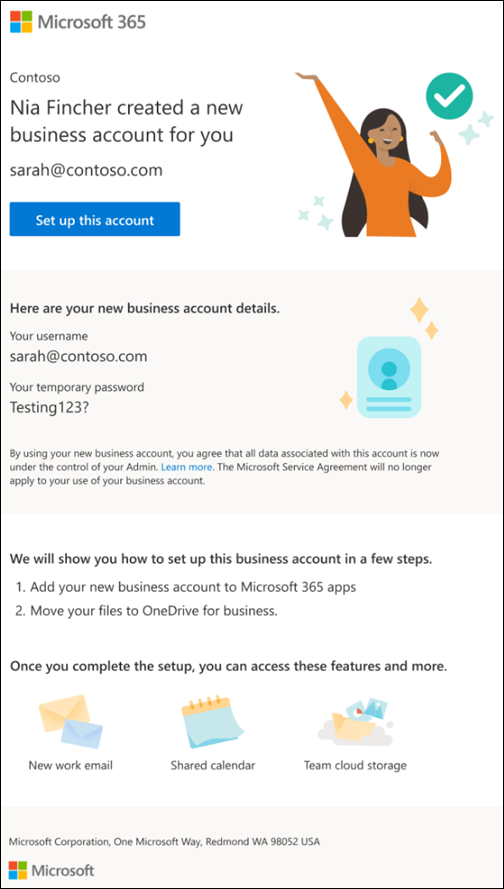
Kullanıcıların gmail, Outlook, Yahoo veya benzer e-posta adreslerini kullanmaya devam ettiği bir kuruluşun yöneticisiyseniz ve markalı e-postayı nasıl ayarlayabileceğinizi öğrenmek istiyorsanız, bunun yerine şu adımlara göz atın: Microsoft 365'e etki alanı ekleme ve Kuruluşunuzu e-posta ve bulut depolama ile ayarlama.
Önemli
Yöneticiyseniz ve bir kullanıcıya iş için Microsoft 365 aboneliğinize davet gönderme adımlarını arıyorsanız Kullanıcıları Microsoft 365 İş Standardı'na (Yönetici) davet etme bölümüne bakın.
İş için Microsoft 365 kuruluşuna katılma
Bu adımları başlatmadan önce geçerli hesabınızın oturum açma ayrıntılarına sahip olduğunuzdan emin olun.
Davet e-postasından Bu hesabı ayarla'yı seçin.
Yeni iş hesabınızda oturum açabilmeniz için önce mevcut kullanıcı hesabınızla ayarlamanız gerekir. Mevcut kullanıcı hesabınızda oturum açmak için Oturum aç'ı seçin.
Verilerinizin nasıl işlanacağı hakkındaki bilgileri okuyun.
Nasıl oturum açacaksınız sayfasında yeni hesabınız hakkında bilgi edinin ve İleri'yi seçin.
Masaüstü uygulamalarına yeni hesap ekle sayfasında herhangi bir Microsoft 365 uygulamasını açın, profilinizi seçin ve yeni kullanıcı adı ve geçici parolayla oturum açın. İleri'yi seçin.
Outlook'u ayarlamak için Outlook'a yeni hesap ekleme sayfasındaki adımları izleyin. İleri'yi seçin.
OneDrive'ı ayarlamak için Dosyaları OneDrive İş'e taşıma sayfasındaki adımları izleyin. İleri'yi seçin.
Microsoft Teams'e yeni hesap ekle sayfasında Teams'i ayarlama adımlarını izleyin. İşiniz bittiğinde bitti'yi seçin.
Sonraki adımlar - Verilerinizi İş için Microsoft 365'e geçirme
OneDrive, Outlook ve Teams verilerinizi taşımak için İş için Microsoft 365 aboneliğime veri geçirme bölümündeki adımları izleyin.
Geçirecek veri yok mu?
İş için Microsoft 365 uygulamalarını indirin ve kullanmaya başlayın.
Sık sorulan sorular
Yükseltme e-postası almadım mı?
İstenmeyen posta klasörünüzü denetleyin. Orada değilse yöneticinize veya işletme sahibinize başvurun ve e-postayı yeniden göndermesini isteyin.
Hesabımı yükseltme hakkında bir sorum var, kiminle konuşabilirim?
Microsoft 365 aboneliğinizi yükseltmenize yardımcı olabilecek küçük işletme destek uzmanlarımıza başvurun. Daha fazla bilgi için bkz. Destek alma.
Yükseltme yaptığımda verilerime ve hesabıma ne olur?
Verileriniz eski hesabınızda kalır, hiçbir şey silinmez. Eski Gmail, Outlook, Yahoo veya daha önce yaptığınız gibi başka bir e-posta hesabınızda oturum açabilirsiniz. Şimdi iş dosyalarınızı yeni iş hesabınıza taşımalısınız. Bunu nasıl yapacağınızı burada öğrenin: Verileri İş için Microsoft 365 aboneliğime geçirme.
Verileri işletme hesabıma nasıl kopyalarım?
- E-postaları veya kişileri taşımak için Bkz. E-postayı ve kişileri Microsoft 365'e geçirme.
Neden yöneticimin verilerimi işlediğini söylüyor?
Yükseltilmiş bir Microsoft 365 İş hesabı kullanırken, Microsoft 365'te (ve iş için Microsoft 365 aboneliklerindeki diğer uygulamalarda) oluşturduğunuz belgeleriniz, e-postanız ve verileriniz kuruluşunuzdaki teknik yöneticiye aittir. Örneğin, size davet e-postasını gönderen kişi veya işletme sahibiniz.
Yeni hesabımı kullanmaya nasıl başlarım?
Yöneticinizden bir e-posta almış olmanız gerekir. Lütfen açıklanan adımları izleyin. E-posta almadıysanız istenmeyen posta klasörünüzü denetleyin ve orada değilse yöneticinize başvurun ve e-postayı yeniden göndermesini isteyin.
Yeni bir iş hesabı edindiğimde Windows'ta oturum açma şeklim değişir mi?
Hayır, yine de önceki gibi oturum açabilirsiniz.
Yeni iş e-postamla nasıl e-posta gönderip aabilirim?
Microsoft Outlook'u yeni iş hesabınızı kullanarak başlattığınızda, yeni posta kutunuz sizin için otomatik olarak ayarlanır.
- İlk olarak: [İş için Outlook e-postasını ayarlama](İş için Microsoft 365 için Outlook e-postasını ayarlama](.. /setup/setup-outlook.md).
- Ardından şu adımları izleyin: Outlook'ta e-posta oluşturun ve gönderin.
Bu işletmeden nasıl ayrılabilirim (ve bu lisansı kullanmayı durdurabilirim)?
İşletme sahibinize veya yöneticinize başvurun. Sizi bu kuruluştan kullanıcı olarak kaldırabilirler.